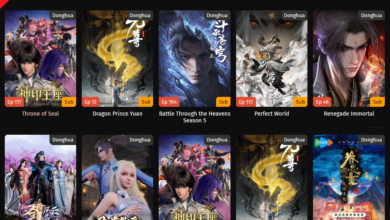Contents
2. Cara Mengunci PDF Agar Tidak Bisa di Convert dengan Nitro
Mengunci file PDF agar tidak dapat di convert bisa dengan Nitro guna untuk menjaga keamanan dokumen Anda.
Berikut ini langkah-langkah yang lebih detail untuk melakukan proses penguncian PDF dengan Nitro:
- Anda harus sudah menginstal Nitro Pro di perangkat Anda. Jika belum, Anda dapat mengunduhnya terlebih dahulu dari situs resmi Nitro.
- Buka Nitro Pro.
- Pilih menu File di bagian atas tab aplikasi.
- Pada menu drop-down, pilih opsi Document Properties.
- Atau, Anda dapat menggunakan pintasan keyboard dengan menekan Ctrl + D.
- Di laman Document Properties, cari dan pilih tab Security.
- Temukan opsi Security Method dan klik pada kotak di sebelahnya.
- Pilih Password Security.
- Di tab baru yang disebut Open Password & Permissions, centang kotak, yakni Enable copying of text, images, and other content.
- Tentukan password yang kuat pada menu Open password.
- Tentukan password lain pada menu Permissions, password ini harus berbeda dengan Open password.
- Klik opsi None pada kotak Printing Allowed jika mau.
- Pilih opsi None pada kotak Changes Allowed supaya tidak bisa diubah.
- Sekarang Anda perlu menyimpan dokumen setelah mengatur keamanan dengan klik Save atau Save As.
3. Mengunci PDF Agar Tidak Bisa di Convert dengan Adobe Reader
Pada aplikasi Adobe Reader juga dibekali dengan fungsi untuk mengunci file PDF supaya aman dengan cara yang mudah.
- Anda cukup buka browser dan kunjungi situs resmi Adobe.
- Cari opsi untuk mengunduh Adobe Acrobat Pro.
- Pilih versi yang sesuai dengan sistem operasi yang Anda gunakan, lalu install.
- Buka Adobe Acrobat Pro.
- Klik pada opsi Buy now atau Free Trial di laman utama jika Anda belum memiliki lisensi.
- Cari dan pilih file PDF yang ingin Anda kunci di perangkat Anda.
- Klik kanan pada file dan pilih Open with dan pilih Adobe Acrobat Pro.
- Pada tab sebelah kanan layar, klik menu Protect.
- Di dalam menu Protect, pilih opsi Encrypt yang terletak tepat di atas dokumen PDF yang diunggah.
- Klik pada opsi 2, yaitu Encrypt with Password.
- Klik kotak centang untuk menghindari munculnya pemberitahuan yang sama.
- Lalu klik Yes untuk mengubah konfirmasi keamanan PDF.
- Ceklist bagian Restrict editing and printing of the document.
- Isi keterangan None pada kotak Printing Allowed dan Changes Allowed.
- Isi password sesuai keinginan pada opsi Change Permission Password.
- Ceklist Require a password to open the document.
- Masukkan password sesuai keinginan dengan kekuatan tinggi. Klik OK.
- Akan muncul notifikasi pemberitahuan, isi kotak Permission Password dan klik OK.
- Pilih opsi Save untuk menyimpan perubahan yang telah Anda buat.
- Selesai.
Akhir Kata
Mengunci PDF agar tidak bisa di convert bisa jadi hal yang penting apalagi jika itu adalah karya Anda yang tidak ingin diubah orang lain. Semoga bermanfaat.